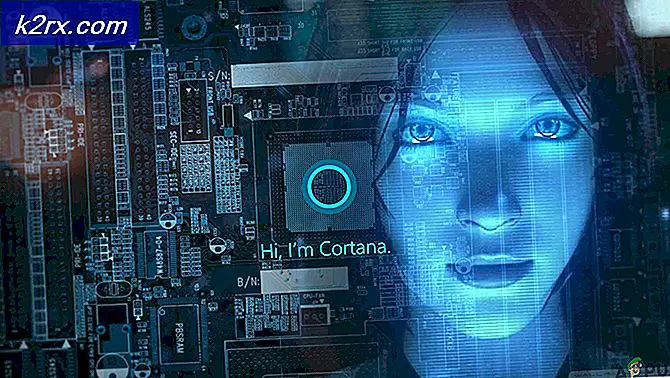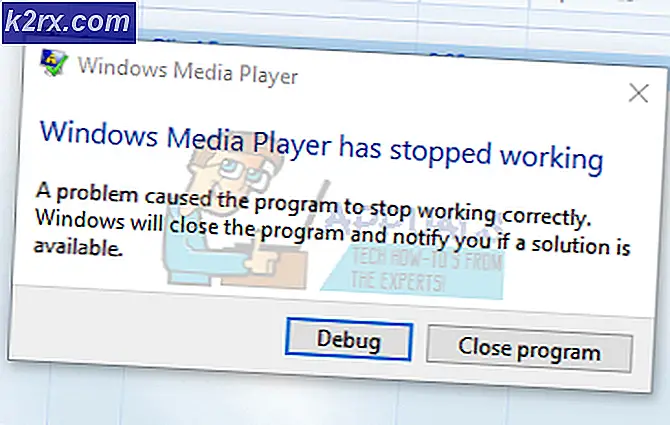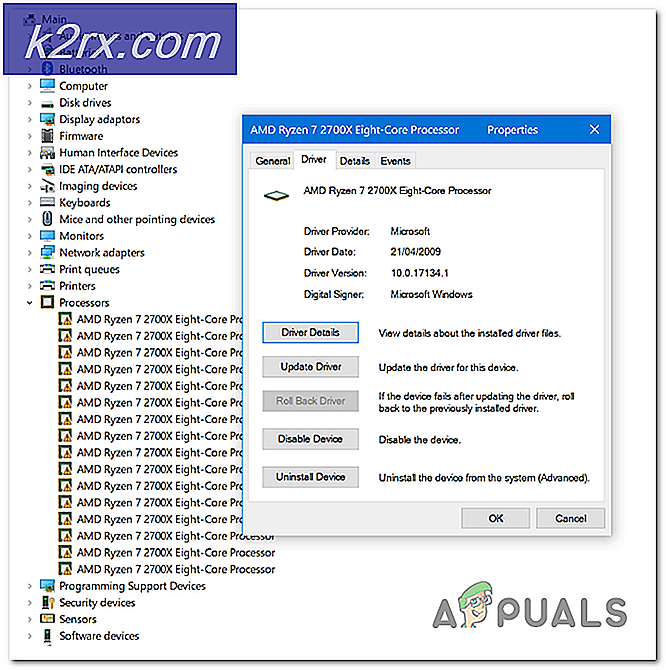Fix: Word Tidak Dapat Membuka Dokumen: Pengguna Tidak Memiliki Hak Akses
Microsoft Word adalah pengolah kata yang dikembangkan oleh Microsoft yang awalnya dirilis pada tahun 1983. Ini adalah salah satu pengolah kata yang paling banyak digunakan di dunia dengan penggunanya terus berkembang setiap hari. Microsoft terus memperbarui Word sesekali dengan perbaikan besar dan peningkatan aksesibilitas.
Banyak pengguna menghadapi masalah di mana mereka tidak dapat mengakses file kata. Kesalahan menyatakan bahwa mereka tidak memiliki hak yang cukup untuk melihat konten. Kesalahan ini dapat muncul pada beberapa kesempatan; ketika Anda mentransfer file dari komputer lain, ketika Anda memperbarui klien Word Anda, atau ketika Anda mengenkripsi file.
Solusi 1: Mengubah Izin File
Dalam sebagian besar kasus, file tidak memiliki kepemilikan untuk akun Anda untuk melihat atau membacanya. Kami dapat mencoba menambahkan pemilik ke akun Anda dengan mengakses pengaturan keamanan file dan mengubah izin.
- Klik kanan pada dokumen kata dan pilih Properties .
- Setelah berada di jendela Properties, arahkan ke tab Security . Jika Anda melihat baris yang menyatakan Anda harus memiliki izin Baca untuk melihat properti dari objek ini, itu berarti bahwa akun Anda tidak memiliki otorisasi yang cukup untuk melihat file ini. Klik pada fitur Advanced di bagian bawah layar.
- Jika Anda jendela lain dengan tombol Lanjutkan dengan logo administrator tepat di sampingnya, klik sehingga Anda dapat mengakses jendela baru. Setelah di tab izin, klik Tambah .
- Setelah masuk jendela Izin Masuk, klik pilih hadiah utama di atas jendela.
- Anda mungkin tidak tahu nama pasti dari pengguna yang Anda coba tambahkan jadi klik pada Advanced di bagian kiri bawah layar sehingga kita dapat menambahkan pengguna dari daftar.
- Sekarang kita dapat mulai mencari pengguna / grup kami dan memilihnya untuk memberikan izin yang sesuai. Klik Temukan Baru dan daftar semua pengguna akan terisi di ruang (di bagian bawah).
- Cari daftar untuk Pengguna yang Diotentikasi dan setelah memilihnya, tekan Ok.
- Sekarang pengguna / grup akan diisi secara otomatis di ruang nama objek. Tekan Ok untuk melanjutkan.
- Pastikan bahwa semua kotak centang dicentang (semua izin diberikan [Kontrol penuh, modifikasi, baca dan eksekusi, baca dan tulis, dll.)
- Tekan Ok dan Terapkan di jendela izin untuk menerapkan perubahan dan keluar. Sekarang coba buka file dengan mengklik dua kali. Mudah-mudahan, ini akan terbuka tanpa masalah.
Solusi 2: Mengubah Tanggung Izin
Mungkin juga file yang Anda coba akses memiliki kontrol yang ditolak untuk semua pengguna dalam properti keamanannya. Ini biasanya terjadi ketika Anda mentransfer file secara massal dari satu komputer ke komputer lainnya.
TIP PRO: Jika masalahnya ada pada komputer Anda atau laptop / notebook, Anda harus mencoba menggunakan Perangkat Lunak Reimage Plus yang dapat memindai repositori dan mengganti file yang rusak dan hilang. Ini berfungsi dalam banyak kasus, di mana masalah ini berasal karena sistem yang rusak. Anda dapat mengunduh Reimage Plus dengan Mengklik di Sini- Klik kanan pada dokumen kata dan pilih Properties .
- Setelah berada di jendela Properties, arahkan ke tab Security .
- Jika Anda memiliki tanda centang di depan setiap pengguna, itu berarti bahwa akses tidak diberikan kepada semua kelompok.
- Klik pada tombol Edit untuk mengubah izin.
- Setelah di tab izin, klik pada tombol Izinkan ada di Kontrol Penuh. Sekarang semua Deny akan dihapus secara otomatis. Tekan Terapkan untuk menyimpan perubahan dan keluar.
- Coba jalankan kembali dokumen kata. Ada kemungkinan Anda perlu memulai ulang.
Solusi 3: Menghapus Properti dan Informasi Pribadi
Word cenderung secara otomatis menyimpan informasi pribadi di bagian informasi file seperti nama penulis, tanggal diubah dll. Ada banyak kasus di mana pengguna melaporkan bahwa menghapus informasi ini memecahkan masalah bagi mereka dan mereka berhasil membuka file.
- Klik kanan pada dokumen kata dan pilih Properties .
- Arahkan ke tab detail dan klik opsi yang menyatakan Hapus Properti dan Informasi Pribadi .
- Periksa opsi yang bertuliskan Buat salinan dengan semua properti yang mungkin dihapus dan tekan Ok.
Ini secara otomatis akan membuat salinan di direktori komputer saat ini dengan semua atribut dihapus. Anda juga dapat memilih semua file sekaligus dan melakukan operasi ini dengan membuka properti dan memilih tab Detail.
Solusi 4: Memeriksa Pengecualian Anti-Virus
Banyak Anti-Virus memiliki fitur di mana mereka secara otomatis melindungi folder (seperti dokumen saya) dan menyebabkan masalah akses seperti yang kita hadapi. Anda harus menuju ke pengaturan anti-virus dan memeriksa daftar yang dilindungi jika file yang Anda akses ada di folder yang dilindungi.
Semua anti-virus berbeda sehingga kami tidak dapat mencantumkan semua metode di sini. Misalnya Panda Cloud Antivirus memiliki perlindungan data di mana folder cenderung ditambahkan ke daftar Dilindungi secara otomatis. Pastikan folder tidak terlindungi, mulai ulang komputer Anda dan coba akses dokumen lagi.
Solusi 5: Menyalin semua Dokumen ke Drive Lain
Anda juga dapat mencoba menyalin semua dokumen yang ada ke hard drive lain sekaligus dan memeriksa apakah masalah masih berlanjut. Dalam banyak kasus dokumen tidak bisa dibuka ketika berada di hard drive / SSD tetapi dibuka dengan sempurna ketika disalin ke drive lain atau komputer.
Buka drive eksternal / keras dan secara manual pilih semua file yang akan disalin ke lokasi lain. Klik kanan dan pilih Salin. Sekarang navigasikan ke komputer Anda dan di lokasi yang dapat diakses, buat folder baru, dan tempel semua isinya.
Solusi 6: Mengubah Warisan dari entri orang tua Opsi
Mewarisi dari entri orang tua adalah opsi yang tersedia di Microsoft yang siap diaktifkan dari awal. Ini membantu dalam kemudahan akses dan membuat banyak hal lebih sederhana jika Anda bekerja secara teratur dengan Word. Namun, ini mungkin terbukti menjadi masalah seperti penyebab masalah yang kita hadapi. Kami dapat mencoba menonaktifkannya dan memeriksa apakah ini membawa perubahan apa pun.
- Klik kanan pada dokumen kata dan pilih Properties .
- Pilih tab Keamanan dan klik pada Lanjutan hadir di bagian bawah dekat layar.
- Di bagian bawah dekat layar yang menyatakan Nonaktifkan pewarisan . Klik itu.
- Tekan Terapkan untuk menyimpan perubahan dan keluar. Sekarang coba akses file lagi.
TIP PRO: Jika masalahnya ada pada komputer Anda atau laptop / notebook, Anda harus mencoba menggunakan Perangkat Lunak Reimage Plus yang dapat memindai repositori dan mengganti file yang rusak dan hilang. Ini berfungsi dalam banyak kasus, di mana masalah ini berasal karena sistem yang rusak. Anda dapat mengunduh Reimage Plus dengan Mengklik di Sini